

Esta lección está hecha con PSPX9
Pero es bueno con otras versiones.
© por SvC-Design

Materialen Download :
Here
******************************************************************
Materials:
GlowForTags.f1s
527_KaD_Alfakanaal.psp
527_KaD_Element1.png
527_KaD_Kleuren.jpg
KaD_PunkWomanFace66.png
Narah_mask_0843.jpg
WatermerkVoorTutorials.png
******************************************************************
Filtro:
Efectos – complemntos - Mehdi – Wavy Lab 1.1
Efectos – complementos - Graphics Plus – Cross Shadow
Efectos – complementos - Mehdi – Sorting Tiles
Efectos – complementos - Unlimited 2.0 – &<Bkg Designers sf10I> – Cruncher
Efectos –complementos - Unlimited 2.0 – VM Toolbox – Zoom Blur
Efectos – complementos - MuRa Meister – Copies
Efectos – complementos - Carolaine y Sensibilidades – cs textura
Efectos – complementos - Alien Skin – eye Candy 5 – Gradient Glow
Efectos – complementos - MuRa’s Meister – Perspective Tiling
Efectos –complementos - Graphics Plus – Quick Tile 1
******************************************************************
Paleta de colores:
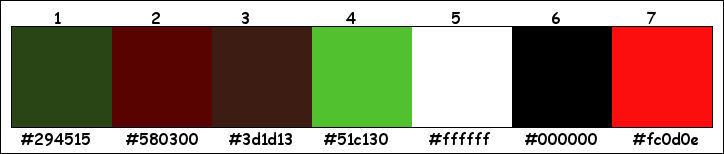
******************************************************************
método
Cuando se utilizan otros tubos y colores, el modo de mezcla y / o la cobertura de la capa pueden diferir
******************************************************************
Preparativos generales:
Primero instala los filtros para tu PSP
Máscaras: Guardar en su carpeta de máscaras en PSP, a menos que se indique lo contrario
Textura y Patrón: Guardar en su carpeta de texturas en PSP
Selecciones: Guardar en su carpeta Selecciones en PSP
Abra sus tubos en PSP
******************************************************************
Vamos a empezar a divertirnos
recuerda guadar tu trabajo regularmente
******************************************************************
Primer Plano color # 1
Fondo color # 2
1
Abierto: 527_KaD_Alfakanaal
Ventana – duplicada
Minimizar el original – estamos trabajando en la copia
2
Efectos – complemntos - Mehdi – Wavy Lab 1.1
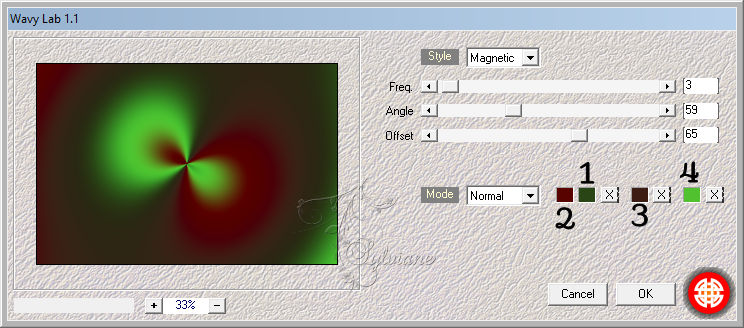
3
Efectos – efectos de la imagen – mosiaco integrado

4
Efectos – complementos - Graphics Plus – Cross Shadow – ESTÁNDAR
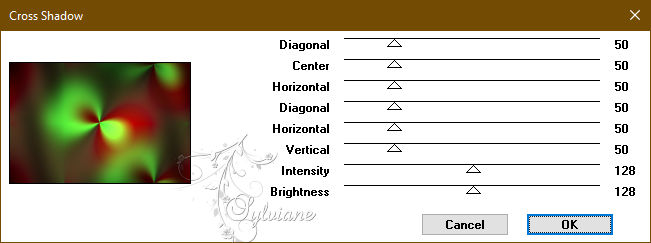
5
Ajustar – desenfocar – desenfoque gaussiano
Radio: 20
Efectos – complementos - Mehdi – Sorting Tiles
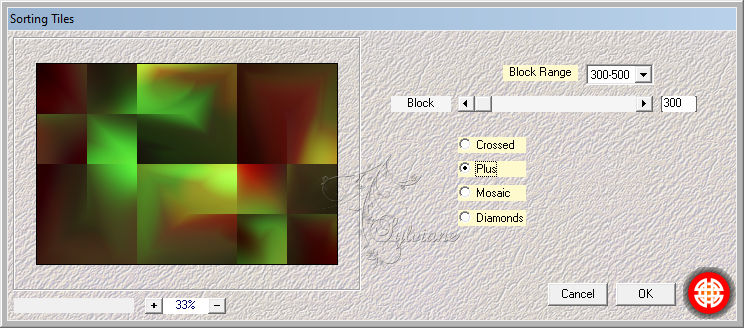
6
Capas – Duplicar
Efectos – complementos - Unlimited 2.0 – &<Bkg Designers sf10I> – Cruncher
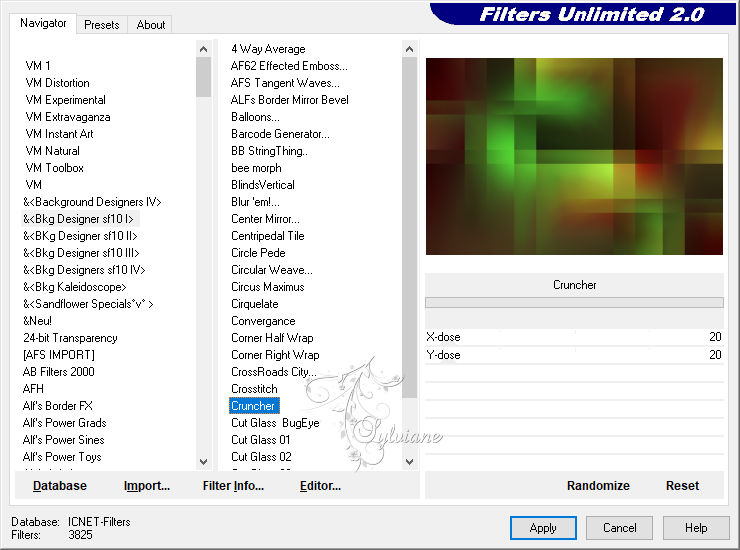
Establezca el Modo de fusión en Sobreexponer y la Opacidad de capa en 60
Resultado:
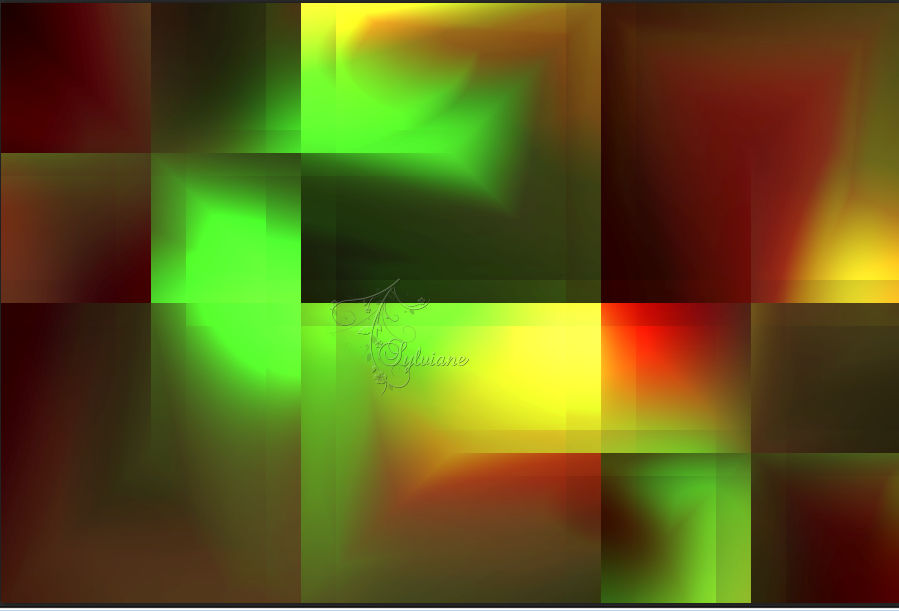
Capas - fusionar - fusionar hacia abajo
7
Establecer el color de fondo en Color 5 (blanco)
Capas – nueva capa de trama
Rellenar con color de fondo
Capas – nueva capa de mascara – a partir du una imagen- Narah_mask_0843.jpg
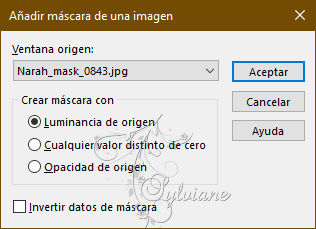
Capas – Fusionar – Fusionar grupo
Efectos – efectos de la imagen – mosiaco integrado

8
Capas – Duplicar
Imagen – Rotación libre: Derecha – 90 – sin marcar
Capas - fusionar - fusionar hacia abajo
Establezca el Modo de fusión en Sobreexponer y la Opacidad de capa en 75
ajustar - nitidez – enfocar mas
9
Efectos – Efectos 3D – Sombra paralela: V&H 0 – 40 – 20 – Color #000000
10
Capas – nueva capa de trama
Seleccións - Cargar / Guardar selección - Cargar seleccion de canal alfa....– Selección 1
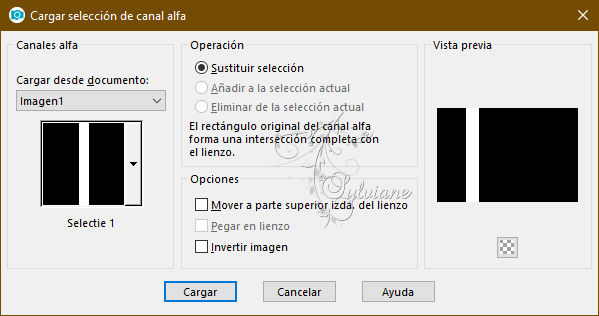
Rellenar la selección con color de fondo.
Selecciones – modifar – contraer: 2px
Presione Eliminar en su teclado
11
Establezca la opacidad del cubo de llenado en 40

Rellenar la selección con color de fondo.
Seleccciones – anular seleccion
Establecer la opacidad del cubo de llenado nuevamente a 100
12
Efectos – efectos de la imagen – mosaico intergrado – intermitte diagonale

13
Efectos – Efectos geométricos – Sesgar
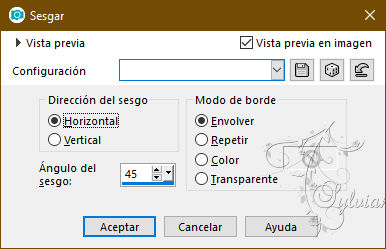
14
Capas – Duplicar
Imagen - Espejo – espejo horizontal
Imagen – espejo – espejo vertical
Capas – fusionar – fusionar hacia abajo
15
Efectos –complementos - Unlimited 2.0 – VM Toolbox – Zoom Blur
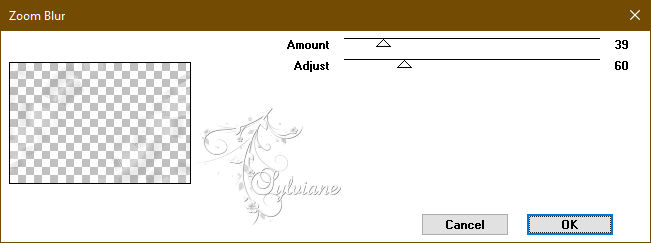
Establecer el modo de fusión en Sobreexponer
16.
Establecer fondo en Color 2
Capas – nueva capa de trama
Seleccións - Cargar / Guardar selección - Cargar seleccion de canal alfa....– Selección 2
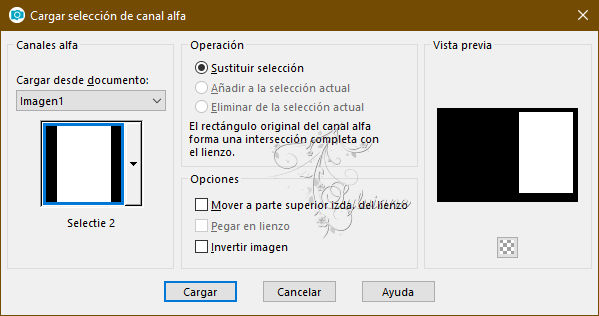
Rellenar la selección con color de fondo.
17
Selecciones – modifar – contraer: 15px
Rellenar la selección con color de primer plano
Selecciones – modifar – contraer: 2px
Presione Eliminar en su teclado
18
Establecer primer plano en degradado
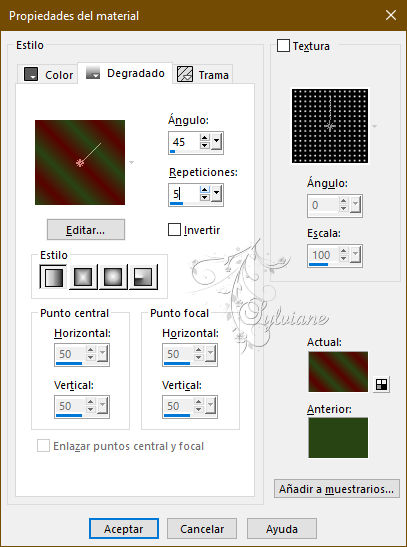
Rellenar selección con degradado
Ajustar – desenfocar – desenfoque gaussiano
radio: 45
19
Capas – nueva capa de trama
Abrir KaD_PunkWomanFace66.png
Editar - Copiar
Editar – Pegar en la selección
20
Capas – Duplicar
Activar la capa debajo (Raster 4)
Ajustar – desenfocar – desenfoque Radial
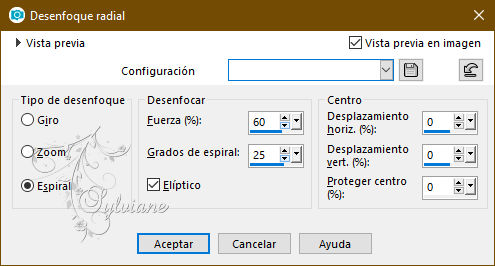
Efectos – efectos de los borders -realzar
Establecer el modo de fusión en Pantalla
21
Activar la capa superior (Copia de Raster 4)
Ajustar – nitidez - enfocar
Efectos – Efectos 3D – Sombra paralela: V&H 0 – 60 – 20 – Color #000000
Seleccciones – anular seleccion
Repetir sombra paralela
22
Cierra las 3 capas inferiores haciendo clic en el ojo - ver PD
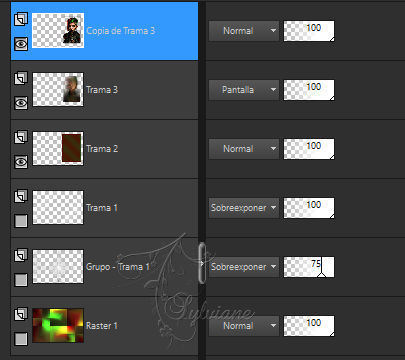
Capas – Fusionar – Fusionar capas visibles
Capas – ver - todo
23
Capas – Duplicar
Activar la capa debajo (Fusionada)
Imagen – Cambiar tamaño: 50%, todas las capas sin marcar
Efectos – complementos - MuRa Meister – Copies
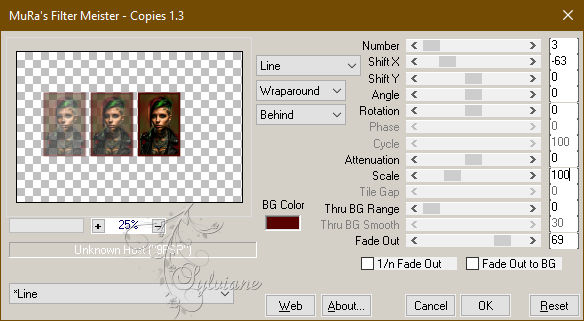
Establecer opacidad de capa en 40
24
Activar capa superior (Copia de Fusionada)
Imagen – Cambiar tamaño: 80%, todas las capas sin marcar
Activar la herramienta de selección (presione K en el teclado)
E introduzca los siguientes parámetros:
Pos X : 608 – Pos Y : 88
presione M
Efectos – Efectos 3D – Sombra paralela: V&H 0 – 60 – 20 – Color #000000
1 repetición
Resultado

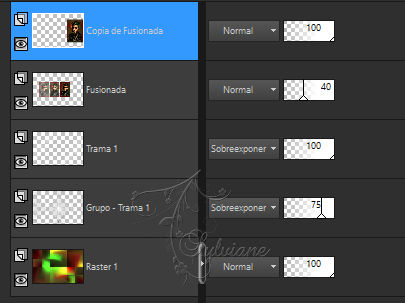
25
Activar trama 1
Seleccións - Cargar / Guardar selección - Cargar seleccion de canal alfa....– Selección 3
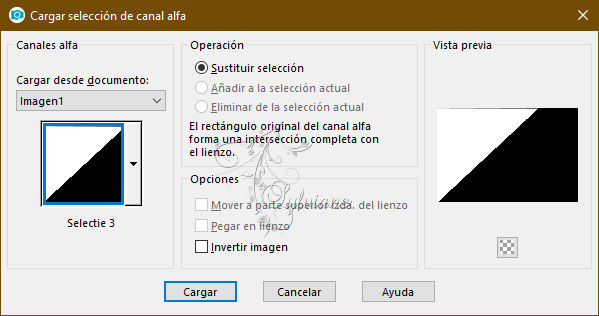
Selecciones - Convertir selección en capa
Efectos – complementos - Carolaine y Sensibilidades – cs textura – predeterminado
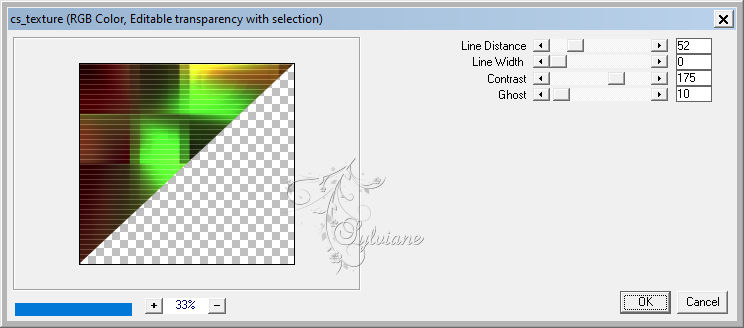
Seleccciones – anular seleccion
Establecer el modo de fusión en Luz Debil
ajustar - nitidez – enfocar mas
25-1
Capas – Duplicar
Imagen - Espejo – espejo horizontal
Imagen – espejo – espejo vertical
26
Establezca el primer plano en el Color 4 y el fondo en el Color 2
Activar capa superior (Copia de Fusionada)
Capas – nueva capa de trama
Seleccións - Cargar / Guardar selección - Cargar seleccion de canal alfa....Selección 4
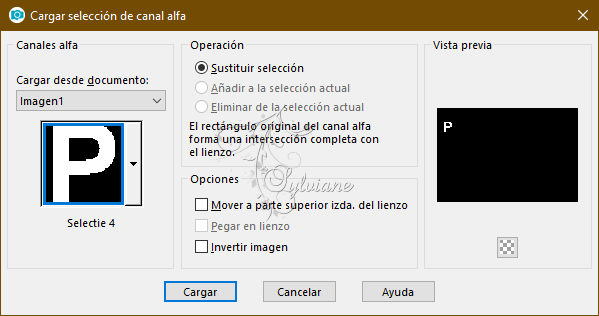
Rellenar la selección con color de primer plano
¡Quédate en esta capa!
27
Seleccións - Cargar / Guardar selección - Cargar seleccion de canal alfa....– Selección 5
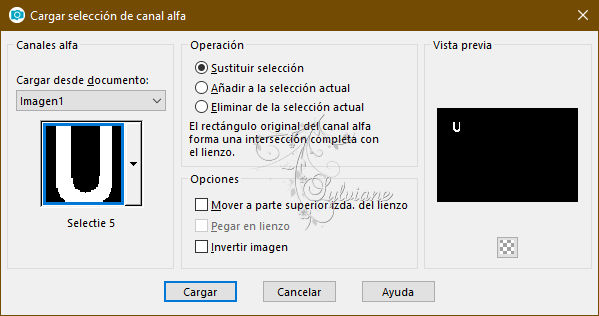
Rellenar la selección con color de fondo.
28
Establezca el color de primer plano en Color 1 y el color de fondo en Color 7
Seleccións - Cargar / Guardar selección - Cargar seleccion de canal alfa....– Selección 6
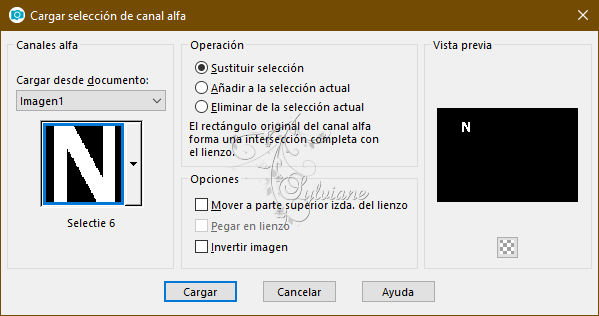
Rellenar la selección con color de primer plano
29
Seleccións - Cargar / Guardar selección - Cargar seleccion de canal alfa....– Selección 7
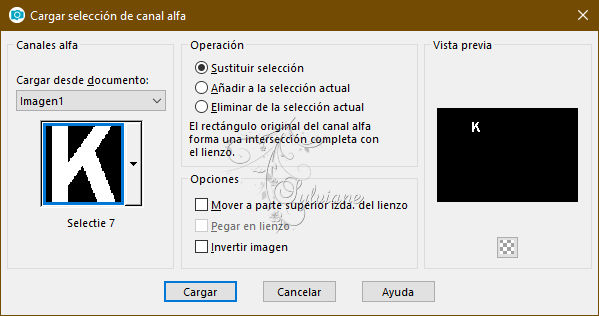
Rellenar selección con color de fondo.
Seleccciones – anular seleccion
Efectos – complementos - Alien Skin – eye Candy 5 – Gradient Glow :
Kies links de preset “Glow for Tags”
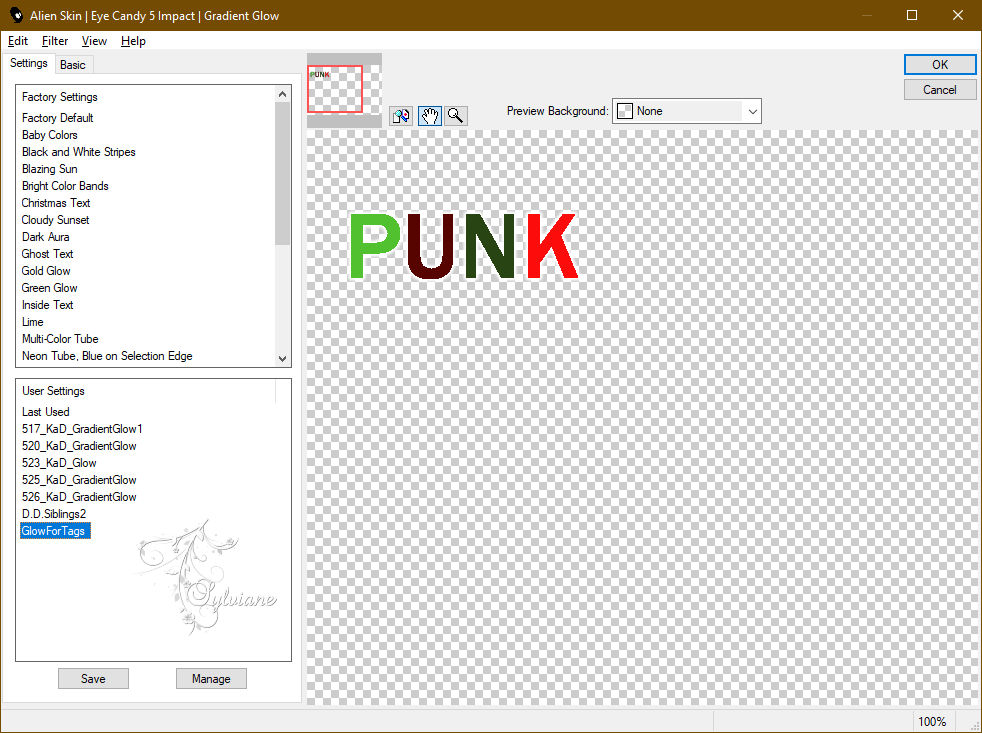
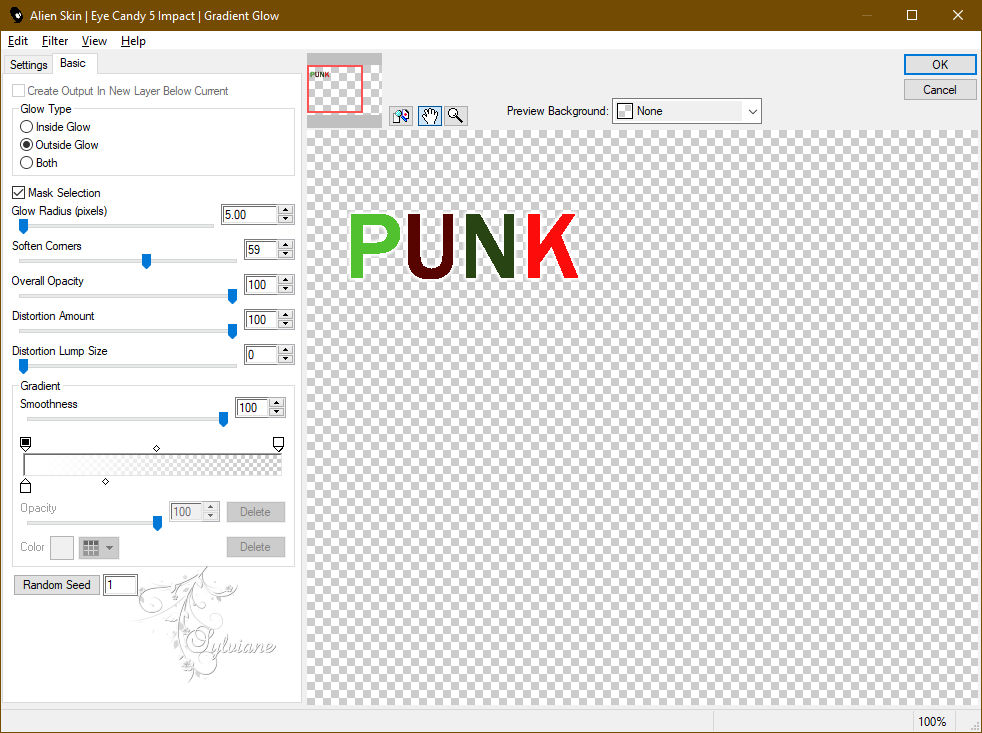
Efectos – Efectos 3D – Sombra paralela: V 4 – H 7 – 50 – 5 – Color #000000
30
Capas – Duplicar
Imagen – Cambiar tamaño: 50%, todas las capas sin marcar
Activar la herramienta de selección (presione K en el teclado)
E introduzca los siguientes parámetros:
Pos X : 737 – Pos Y : 41
presione M
30-1
Capas – Duplicar
Imagen – Cambiar tamaño: 70%, todas las capas sin marcar
Activar la herramienta de selección (presione K en el teclado)
E introduzca los siguientes parámetros:
Pos X : 511 – Pos Y : 421
presione M
31
Abrir 527_KaD_Element1.png
Editar - Copiar
Editar - pegar como nueva capa
Activar la herramienta de selección (presione K en el teclado)
E introduzca los siguientes parámetros:
Pos X : 70 – Pos Y :180
presione M
Efectos – Efectos 3D – Sombra paralela: V 4 – H 7 – 50 – 5 – Color #000000
Resultado

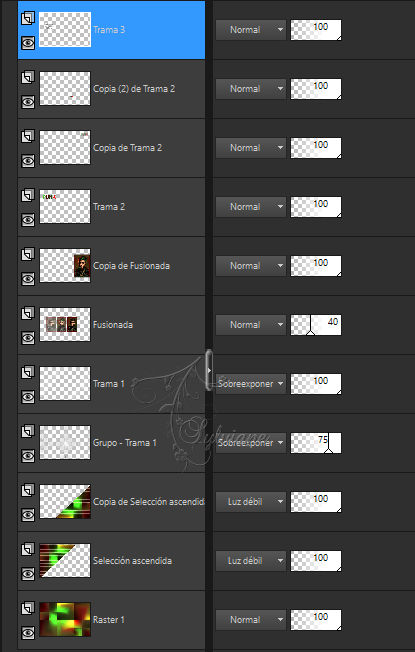
32
Activar trama 1
Seleccións - Cargar / Guardar selección - Cargar seleccion de canal alfa....– Selección 8
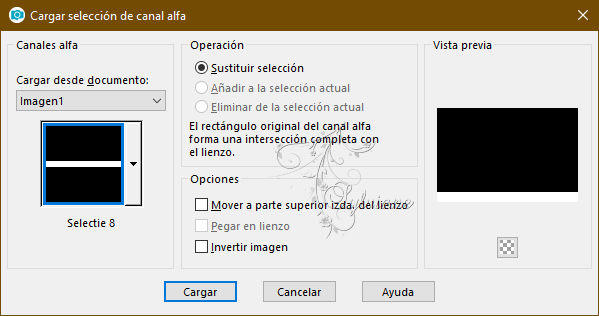
Selecciones - Convertir selección en capa
Efectos – complementos - MuRa’s Meister – Perspective Tiling – ESTÁNDAR
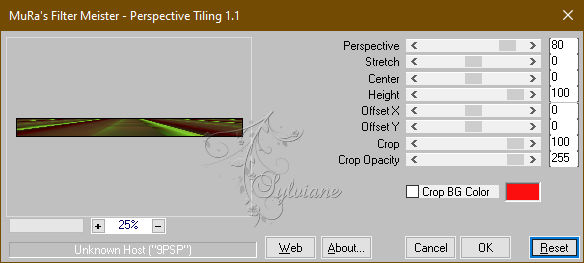
Seleccciones – anular seleccion
Efectos – Efectos 3D – Sombra paralela: V&H 0 – 60 – 30 – Color #000000
¿Está todo como se desea?
Capas – fusionar – fusionar todo (aplanar)
33
Imagen – anadir borders – simétrico - 1 pix - Color 6
Selecciones – seleccionar todo
34
Imagen – anadir borders – simétrico - 45 píxeles - Color 3
Selecciones - invertir
Efectos –complementos - Graphics Plus – Quick Tile 1
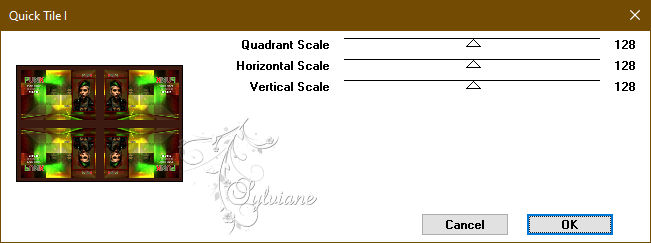
Selecciones- invertir
Efectos – Efectos 3D – Sombra paralela: V&H 0 – 60 – 30 – Color #000000
35
Establecer color de primer plano en Color 5
Selecciones – seleccionar todo
Selecciones – modifar – contraer - 18px
Capas – nueva capa de trama
Rellenar con color de primer plano
Selecciones – modifar – contraer - 2px
Presione Eliminar en su teclado
Seleccciones – anular seleccion
Capas – fusionar – fusionar hacia abajo
36
Coloca tu nombre y/o marca de agua
También coloca mi marca de agua en tu creación
37
Imagen – anadir borders – simétrico - 1 pix - Color 6
Imagen – Cambiar tamaño: 900 píxeles
Ajustar – Nitidez – mascara de desenfoque: 2 – 30 – 2 – nada marcado
Guardar como .jpg
Back
Copyright Translation 2024 by SvC-Design
------------------------------------------------------------------------------
Gracias a todos los que crearon